
傲软投屏电脑版
- 版本:v1.8.27
- 大小:1.04 MB
- 日期:2025-03-26
- 语言:简体中文
- 类别:应用其他
- 环境:Windows11,Windows10,Windows8,Windows7,Win2003,WinXP
- 厂商:深圳市网旭科技有限公司
- 安全检测:360通过腾讯通过
- 本地下载
傲软投屏电脑版是一款专业的投屏软件,可以将视频、照片及其他在手机中播放的媒体画面,无线投射到电脑中,畅享大屏视觉体验!除了常见的投屏功能外,它还支持电脑端反控安卓设备,也可以在投屏的过程中,使用录屏、截屏、涂鸦等辅助功能,被广泛应用在网课教学、会议办公、家庭娱乐等各个领域。
有了微软投屏后,只要手机和电脑处于同一网络,不需要安卓模拟器你也可以在电脑上玩手游了,感兴趣的用户欢迎前来下载体验!
功能特色
1、多平台互投
支持安卓、iOS设备与PC、Mac之间互相投屏。
2、电脑反控手机
投屏的同时帮助你用电脑操控安卓手机。
3、截图与录制
内置的录制及截图功帮助你捕捉精彩瞬间。
4、白板功能
在投屏演示或教学时帮助你标注重点内容。
5、热点连接
缺少无线网络的情况,支持使用移动热点连接投屏。
注意事项
在使用傲软投屏,将手机投屏到电脑之前,需要您先确认以下几点
1、电脑性能要求
使用傲软投屏基本没有配置要求,普通家用机、工作用办公电脑、学校里多媒体教室设备等配置不高的主机都可以使用。
2、电脑操作系统要求
Windows目前支持:32位或64位的Windows 7/8/8.1/10
Mac支持10.9及以上的Mac OS
注意:较老的Windows Vista和XP是不支持的。
3、手机操作系统要求
Android 5.0及以上的安卓设备
iOS 8及以上的苹果设备
4、支持的投屏连接方式
安卓设备同时支持无线和USB线连接两种方式。
苹果设备仅支持无线连接。
5、是否需要Root/越狱
不需要Root安卓设备或越狱苹果设备即可使用。
常见问题
1、如何开启“反控模式”?
答: 您只需使用数据线将安卓手机连接成功后,就会自动激活的。
2、为什么“反控模式”功能自动失效?
答:由于安卓系统本身的限制,该功能权限会伴随手机重启而被禁用。所以您需要使用数据线重新激活该功能。
3、每次使用WiFi连接前,是否都需要USB数据线激活“反控模式”?
答:不是必须的,如果手机不重启或者清除应用缓存,理论上是可以保持反控模式一直开启的。
4:为什么使用WiFi连接不上?
答:可能是由于您的手机没有跟电脑连接同一个WiFi引起的。另外一个原因可能是因为防火墙或者杀毒软件阻止了ApowerMirror的运行。最好将防火墙和杀毒软件关闭再试一试。
5:为什么使用USB数据线无法连接安卓手机和ApowerMirror?
答:可能是由于您没有在手机上开启USB调试模式。
6:为什么将手机与电脑连接后,无法听到/录制安卓手机声音?
答:很抱歉,无法直接将安卓手机声音投射出来,您需要使用Chromecast或Google Home将安卓手机画面投到ApowerMirror中,就可以听到及录制安卓手机声音了。
7:是否有快捷键?
答:有的。使用快捷键Ctrl+Q可以截屏,Ctrl+R可以录屏,Ctrl++或者Ctrl+-可以控制音量,Ctrl+C和Ctrl+V能够将电脑中的文字复制并粘贴到手机上。
-
电脑投屏软件
投屏

投屏技术作为一种无线传输技术,能够让用户将电脑屏幕投射到电视上,不仅适用于商务演示、教育讲解等场合,还可用于家庭娱乐和游戏体验,让用户享受大屏幕带来的视觉盛宴。
电脑投屏软件合集收录了各种不同的投屏工具,其中包括乐播投屏、傲软投屏、雨燕投屏、幕连、EV投屏等,用户可选择自己喜欢的投屏软件,为我们的生活和工作带来了更多便利和乐趣。


























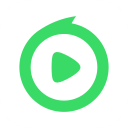










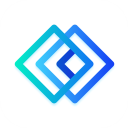
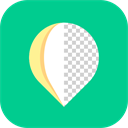







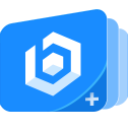





























 赣公网安备36010602000086号,版权投诉请发邮件到website-sun@qq.com,我们会尽快处理
赣公网安备36010602000086号,版权投诉请发邮件到website-sun@qq.com,我们会尽快处理